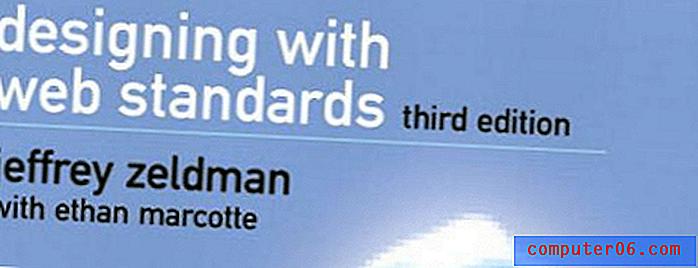Slik viser du skjulte celler i Excel 2013
Skapere av Excel-arbeidsbok skjuler ofte rader eller kolonner som inneholder irrelevant informasjon, eller informasjon som ikke er viktig for oppgaven som for øyeblikket blir utført. Dette gjør regnearket enklere å lese og forhindrer feil som kan oppstå på grunn av misforståelser.
Men cellene som finnes i rader eller kolonner kan til slutt være nyttige senere, eller de kan inneholde informasjon som er en del av en formel og må oppdateres. I disse scenariene er det essensielt at de skjulte cellene skal være usynlige slik at de kan endres. Heldigvis kan du følge noen få enkle trinn for å skjule alle radene og kolonnene i et Excel 2013-regneark som tidligere er skjult.
Vis alle de skjulte cellene i Microsoft Excel 2013
Trinnene i denne opplæringen vil vise deg hvordan du kan vise alle radene og kolonnene i Excel-regnearket som for øyeblikket er skjult. Individuelle celler kan ikke skjules, så du må skjule raden eller kolonnen som inneholdt den skjulte informasjonen du trenger å se. Du kan lese denne artikkelen for å lære hvordan du selektivt kan skjule bare en enkelt rad eller kolonne i stedet. Fortsett ellers fortsett nedenfor.
Trinn 1: Åpne regnearket i Excel 2013.
Trinn 2: Klikk på cellen øverst til venstre i regnearket.

Trinn 3: Klikk på kategorien Hjem øverst i vinduet.
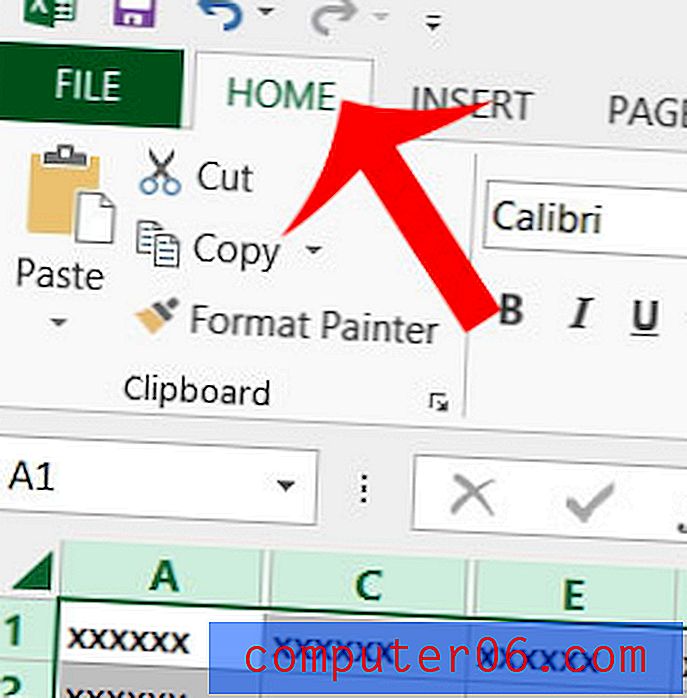
Trinn 4: Klikk på rullegardinmenyen Format i delen Celler i navigasjonsbåndet.
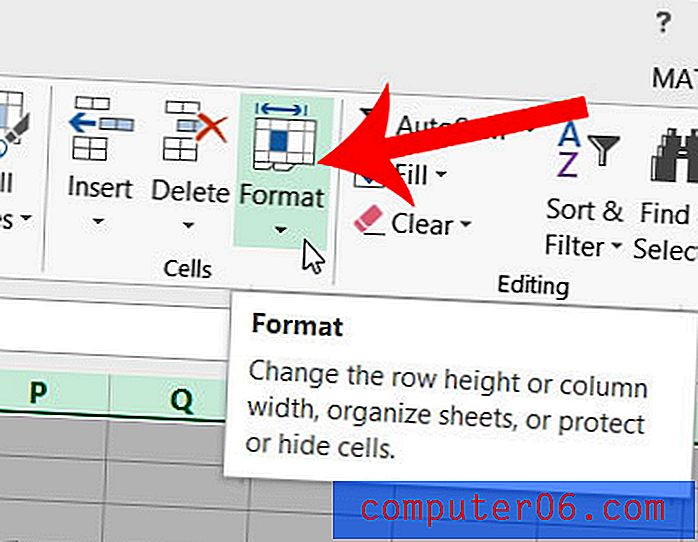
Trinn 5: Klikk på Skjul og vis skjul- alternativet, og klikk deretter på Skjul rader .
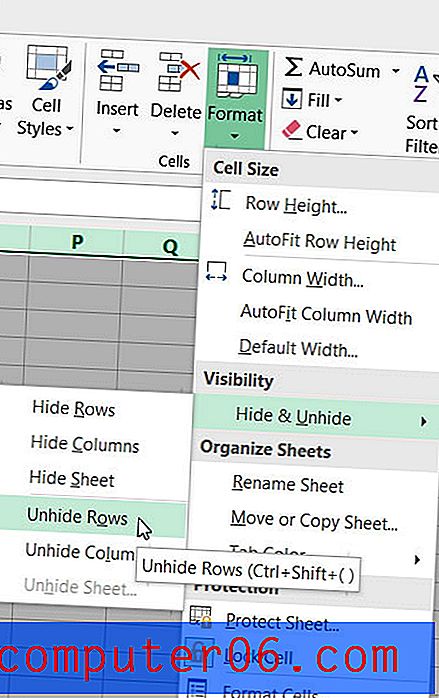
Trinn 6: Gjenta trinn 4 og 5, men klikk alternativet Vis skjul kolonner i stedet.
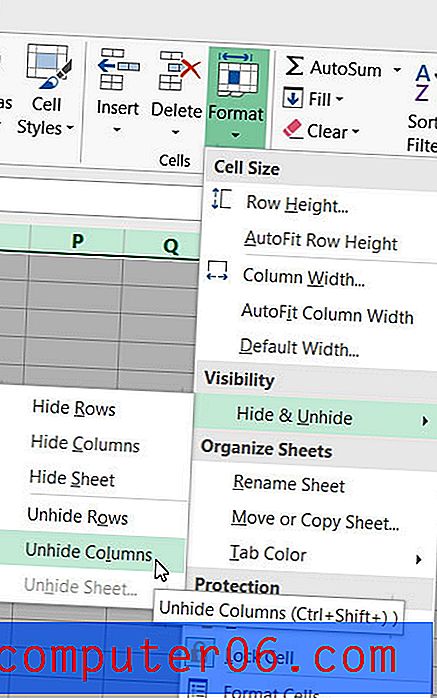
Er det rader eller kolonner i regnearket du ønsker å skjule? Les her og lær hvordan.